Cara upload foto di IG web - Instagram merupakan dalah satu jejaring sosial yang paling banyak digunakan di dunia. Sejatinya aplikasi milik Facebook ini hanya tersedia untuk platform Android dan iOS saja. Namun kita bisa menggunakan emulator atau aplikasi Instagram untuk PC.
Sayangnya penggunaan emulator Android di komputer cukup berat. Alhasil, metode tersebut tidak cocok untuk pemilik PC dengan spesifikasi rendah karena dapat membebani dan memperlambat kinerja sistem.
Sayangnya penggunaan emulator Android di komputer cukup berat. Alhasil, metode tersebut tidak cocok untuk pemilik PC dengan spesifikasi rendah karena dapat membebani dan memperlambat kinerja sistem.
Belum lagi kita mesti mengunduh file installer tersebut sebelum memasangnya. Padahal kita hanya ingin mengunggah gambar saja.
Jadi lewat artikel ini, kita akan sharing mengenai tutorial upload foto di IG menggunakan browser seperti Mozilla Firefox, Google Chrome, Chromium, dst.
Pendahuluan
Dikutip dari Wikipedia, Instagram adalah sebuah aplikasi berbagi foto dan video yang memungkinkan pengguna mengambil foto / video, menerapkan filter digital, dan membagikannya.
Nama Instagram sendiri berasal dari kata :
- Insta berasal dari kata instan
- Gram berasal dari kata telegram yang cara kerjanya untuk mengirimkan informasi kepada orang lain dengan cepat
Dirancang oleh Kevin Systrom dan Mike Krieger 8 tahun lalu atau tepatnya 6 Oktober 2010, Facebook akhirnya mengakuisisi Instagram senilai 1 miliar dollar AS pada 9 April 2012.
Kedua pendiri Instagram akhirnya mengundurkan diri pada September tahun lalu.
Baca juga :
Menurut gosip yang beredar, pengunduran diri duo pendiri Instagram ini dikarenakan banyaknya campur tangan Facebook yang mulai melemahkan fungsi dan tujuan instagram.
Upload Instagram Lewat Chrome
Sekarang kita masuk ke topik bahasan utama. Langkahnya sangat simpel. Yang perlu kalian siapkan adalah akun Instagram, koneksi internet, PC (komputer atau laptop), dan aplikasi peramban.
Kita rekomendasikan Google Chrome, karena Mozilla Firefox terbaru (versi 64+) sering bermasalah dalam membaca script sebuah website.
Selanjutnya ikuti petunjuk dibawah berikut :
- Koneksikan PC dengan internet lalu buka instagram.com di Chrome
- Masuk menggunakan akun yang sudah terdaftar
- Setelah itu klik kanan pada halaman lalu pilih Inspect (Ctrl+Shift+I)
- Klik Toggle device toolbar / icon smartphone. Letaknya ada di sebelah kiri teks Elements atau via tekan kombinasi tombol Ctrl+Shift+M :
- Tekan tombol F5 atau Ctrl+R untuk memuat ulang halaman
- Klik tombol [+] yang ada pada navigasi bawah untuk mengunggah gambar
- Disini kita juga bisa mengedit dan menerapkan filter
- Jika dirasa sudah cukup bisa klik tombol Bagikan
- Tunggu proses uploading dan selesai
Download Foto Instagram di PC
Meskipun pihak Facebook tidak mengijinkan foto yang diunggah ke server Instagram diunduh oleh pengguna lain, tapi ada istilah banyak jalan menuju Roma.
Kalian bisa baca tutorialnya pada artikel terbaru yang telah kita terbitkan cara menyimpan foto Instagram di PC.
Jika ada yang ditanyakan soal trik menggunakan Instagram di PC silahkan sampaikan melalui kolom komentar dibawah. Jangan lupa ikuti Umahdroid untuk mendapatkan tutorial tekno menarik lainnya. Sampai jumpa di artikel selanjutnya!.


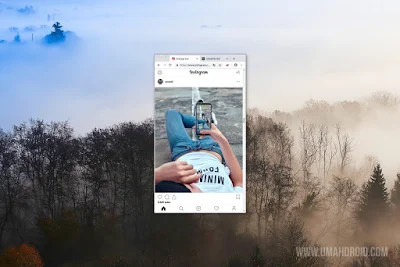

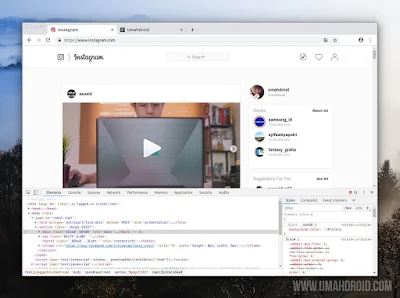
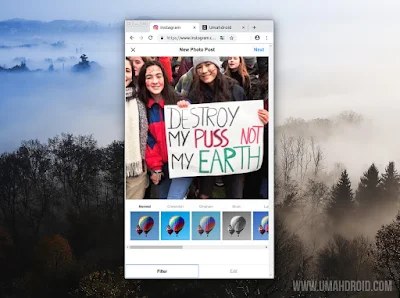
3 komentar